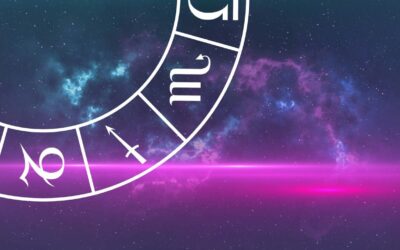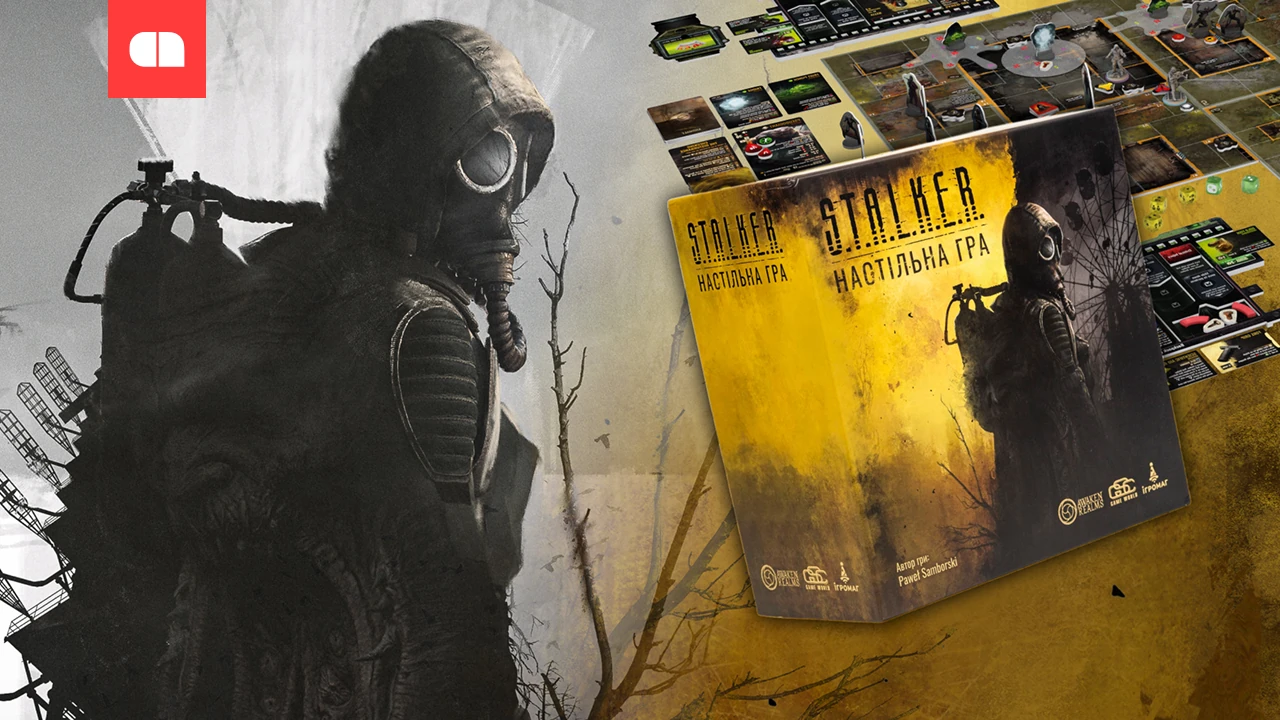Откройте для себя новую помощь Focus, чтобы избежать перерывов в Windows 11

Windows 11 поставляется с рядом функций, предназначенных для повышения производительности пользователей, и одной из наиболее полезных функций является Фокус помощиПолем Эта опция позволяет уменьшить отвлекающие факторы, вызванные уведомлениями, чтобы пользователи могли лучше сосредоточиться на важных задачах. Если вы тратите много времени на работу на своем компьютере и хотите провести непрерывную работу, Focus Assist является идеальным решением.
Как вы активируете Focus Assist
Активация Focus Assist в Windows 11 — это простой и быстрый процесс. Следуйте этим шагам для настройки:
- Получить доступ к настройкам: Нажмите комбинацию ключей Windows + I. Чтобы открыть приложение НастройкиПолем
- Перейдите в раздел Focus Assist: Иди в Системазатем выберите Фокус помощиПолем
- Выберите режим работы:
- Выключенный — Все уведомления показаны нормально.
- Только приоритет — отображаются только уведомления в списке приоритетов.
- Только тревоги — отображаются только тревоги, остальные уведомления заблокированы.
- Персонализировать настройки: Вы можете добавить приложения или контакты в список приоритетов для получения уведомлений только от них.
Автоматическая конфигурация Focus Assive
Если вы хотите, чтобы фокус помог автоматически активировать при определенных условиях, вы можете установить индивидуальные правила:
- Настройки на интервалы времени: Вы можете запланировать Focus Assist, чтобы активировать в определенном интервале времени, например, во время графика работы.
- Когда вы играете в игры или используете полноэкранные приложения: Focus Assist может быть настроена для блокировки уведомлений во время игр или при использовании приложений в полноэкранном режиме.
- Когда вы используете несколько экранов: Вы можете автоматически активировать фокусировку автоматически при подключении второго экрана, идеально подходит для презентаций или интенсивной вещи.
Для настройки этих правил:
- Открыть Настройки> Система> Ассист ФокусаПолем
- Бежит в раздел Автоматические правилаПолем
- Активируйте желаемые варианты и персонализируйте их в соответствии с предпочтениями.
Преимущества использования Focus Assist
Использование этой функции может оказать существенное влияние на производительность и концентрацию. Среди основных преимуществ:
- Уменьшение отвлечения: Вы больше не получаете уведомления, которые отвлекают вас от важных задач.
- Продвинутая настройка: Вы можете выбрать, какие уведомления будут разрешены, все еще поддерживая доступ к основной информации.
- Рабочий процесс: С меньшим количеством перерывов вы сможете выполнять задачи быстрее и более организованы.
- Оптимизированный опыт игр и фильмов: Focus Assist предоставляет опыт без нарушения уведомлений при игре или просмотре медиа -контента.
Focus Assist — важная функция для тех, кто хочет иметь безработную рабочую среду или развлечения. Его правильная конфигурация может иметь разницу между хаотической и эффективной и хорошо -организованной работой.
Настройка правильной помощи фокусировке, вы можете превратить Windows 11 в более эффективную и приятную среду для работы или развлечений. Если вам нужна максимальная концентрация на стойке или непрерывный опыт во время ваших любимых занятий, эта функция дает вам идеальное решение.